Reklama
Zo všetkých online účtov, z ktorých by ste sa mohli vymknúť, je váš účet Google pravdepodobne najhorší. Ak si veľké investície do ekosystému Google, stratíte prístup ku všetkému od pripomenutí až po tabuľky.
Google ponúka niekoľko spôsobov, ako obnoviť svoj účet, ale váš úspech bude závisieť od toho, že strávite čas konfiguráciou rôznych bezpečnostných funkcií vopred.
Tento článok rozdelíme na dve časti. Na začiatok vám ukážeme, ako najlepšie nastaviť svoj účet, aby ste pomohli procesu obnovy. Potom vám vysvetlíme, ako používať funkcie, ktoré ste práve nastavili na obnovenie účtu.
Pokračujte v čítaní a dozviete sa viac.
Nastavenie účtu Google
Pozrime sa na všetky údaje, ktoré môže Google použiť, keď sa pokúša obnoviť váš účet.
Bezpečnostné otázky
Bezpečnostné otázky online sú staré ako internet sám. Avšak tieto bezpečnostné otázky hesla sú neisté Prečo nesprávne odpovedáte na otázky týkajúce sa zabezpečenia heslaAko odpovedáte na otázky týkajúce sa zabezpečenia online účtu? Úprimné odpovede? Bohužiaľ, vaša úprimnosť by mohla vytvoriť štrbinu vo vašom online brnení. Poďme sa pozrieť na to, ako bezpečne odpovedať na bezpečnostné otázky. Čítaj viac . Americká politička Sarah Palin preslávila hacknutie svojho účtu Yahoo po tom, čo niekto na internete hľadal jej narodeniny, PSČ a miesto, kde sa zoznámila so svojím manželom.
Google ako taký úplne odstránil funkciu pre nové účty. A ak máte starší účet, nebudete môcť svoje otázky zmeniť, iba ich úplne odstrániť.
Ak ste si istí, že poznáte odpovede na svoje bezpečnostné otázky, môžete ich nechať nedotknuté. Ak ste ich však nastavili pred rokmi, môže byť bezpečnejšie ich odstrániť. Môžete to urobiť tak, že sa prihlásite do svojho účtu Google a prejdete na Prihlásenie a zabezpečenie > Možnosti obnovenia účtu > Bezpečnostné otázky.
Záložné kódy
Ak sa riadite bezpečnostnými radami pre celé odvetvie, vy mali mať nastavené dvojfaktorové overenie Výhody a nevýhody dvojfaktorových typov a metód autentifikácieMetódy dvojfaktorovej autentifikácie nie sú rovnaké. Niektoré sú preukázateľne bezpečnejšie a bezpečnejšie. Tu je pohľad na najbežnejšie metódy a tie, ktoré najlepšie vyhovujú vašim individuálnym potrebám. Čítaj viac (2FA) na všetkých vašich online účtoch. Jednoducho povedané, 2FA vyžaduje, aby ste okrem hesla zadali aj jedinečný kód.
Keď si na Googli nastavíte 2FA, budete mať aj možnosť vytvorenia záložných kódov Vytlačte si overovacie kódy zálohy Google, aby ste predišli vymknutiuAk na ochranu svojich účtov Google používate dvojstupňový overovací systém Google, môžete sa k nemu náhodne vymknúť. Tu je návod, ako tomu zabrániť. Čítaj viac . Záložné kódy možno použiť v prípade, že niekedy stratíte prístup k zariadeniu, ktoré používate na 2FA.
Ak chcete nastaviť 2FA, prihláste sa do svojho účtu a prejdite na Prihlásenie a zabezpečenie > Heslo a spôsob prihlásenia > Verifikácia v dvoch krokoch a vyberte zariadenie, na ktoré chcete dostávať kódy.
Ak chcete vytvoriť záložné kódy, prejdite na Prihlásenie a zabezpečenie > Heslo a spôsob prihlásenia > Verifikácia v dvoch krokoch > Záložné kódy > Nastavenie.
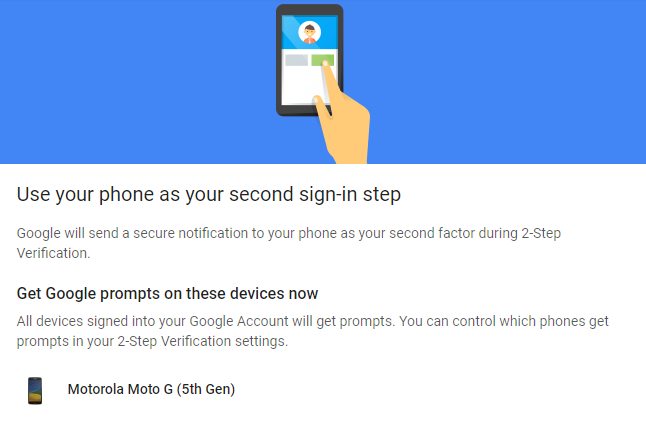
Pridajte e-mailovú adresu na obnovenie
Do svojho účtu Google by ste mali vždy pridať alternatívnu e-mailovú adresu. Google ho použije na komunikáciu s vami, kým nebudete mať prístup do Gmailu.
Pridanie druhej e-mailovej adresy je jednoduché. Prejdite na Prihlásenie a zabezpečenie > Možnosti obnovenia účtu > E-mail na obnovenie.
Pridajte telefónne číslo
Počas procesu obnovy sa Google pokúsi odoslať jedinečný kód na telefónne číslo, ktoré má v zázname. Preto sa musíte uistiť:
- Zadali ste číslo
- Číslo v záznamoch je stále aktuálne
Ísť do Prihlásenie a zabezpečenie > Možnosti obnovenia účtu > Telefón na obnovenie pridať alebo zmeniť číslo.
Stiahnite si aplikáciu Google Authenticator
Google Authenticator dokáže na vašom telefóne vytvoriť kódy 2FA. Je kompatibilný so stovkami online účtov a je jednou z najpoužívanejších aplikácií 2FA.
Kódy, ktoré vygeneruje, možno použiť aj na udelenie prístupu k uzamknutému účtu. Stačí si stiahnuť kópiu aplikácie z obchodu Google Play alebo Apple App Store a postupovať podľa pokynov na obrazovke, aby ste ju mohli spustiť.
Stiahnuť ▼: Google Authenticator pre Android | iOS (Zadarmo)
Obnovenie vášho účtu
Pred spustením procesu obnovy je niekoľko vecí, ktoré môžete urobiť, aby proces obnovy prebehol hladšie.
Najprv: Uistite sa, že sa nenachádzate v nezvyčajnej geografickej polohe. Nezačínajte napríklad proces obnovy, ak sa nachádzate v inom meste alebo krajine, pokiaľ to nie je absolútne nevyhnutné.
po druhé: Spustite proces z počítača, ktorý pravidelne používate. Toto nie je čas na vyskúšanie vášho nového tabletu.
Po tretie: Na prístup k službám Google použite rovnaký prehliadač, aký bežne používate.
OK, pripravený? Pozrime sa na proces obnovy.
Ak chcete spustiť proces, prejdite na accounts.google.com/signin/recovery. Google vás požiada o zadanie e-mailu účtu, ktorý chcete obnoviť, a potom bude nasledovať séria otázok. Všetky sú navrhnuté tak, aby pomohli Googlu overiť vašu identitu.
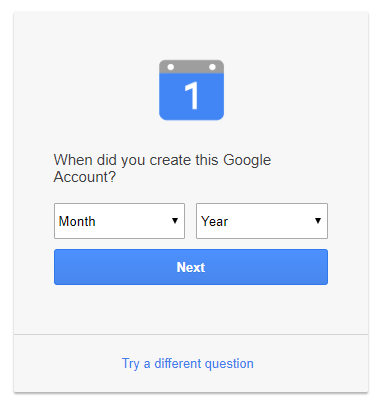
Nie je možné nájsť zoznam všetkých otázok, ktoré by vám Google mohol položiť – je to jednoznačne prísne strážené tajomstvo. Na niektorých účtoch som však spustil nástroj na obnovenie niekoľkokrát. Tu je výber otázok, ktoré som dostal:
- Zadajte posledné heslo, ktoré si pamätáte
- Získajte overovací kód prostredníctvom textovej správy na číslo: [telefónne číslo]
- Potvrďte telefónne číslo, ktoré ste uviedli v nastaveniach zabezpečenia
- Aké je číslo vášho čitateľského preukazu?
- Kto bol môj obľúbený komiksový hrdina?
- Kedy ste si vytvorili tento účet Google?
- Aké je stredné meno tvojho otca?
- Získajte overovací kód z aplikácie Google Authenticator
- Google odošle e-mail s jednorazovým overovacím kódom na adresu [e-mailová adresa]
- Zadajte e-mailovú adresu, ku ktorej máte práve teraz prístup
- Zadajte jeden zo záložných kódov, ktoré ste dostali od spoločnosti Google
Ak nemôžete odpovedať na konkrétnu otázku, môžete kliknúť na Skúste inú otázku v spodnej časti okna.
Po úspešnom zodpovedaní dostatočného počtu bezpečnostných otázok vás Google začne sprevádzať procesom vytvorenia nového hesla a obnovenia vášho prístupu k vášmu účtu.
Ak Google nie je spokojný s vašimi odpoveďami, zobrazí pomerne náhlu správu o neúspešnom overení. Ak by ste sa dostali tak ďaleko, zostáva vám otvorená iba jedna trasa: kontaktujte priamo Google.
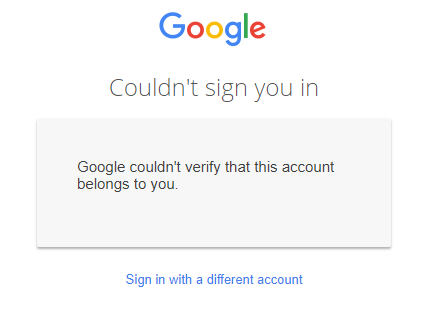
Ak všetko ostatné zlyhá…
Ak nemôžete prejsť rôznymi bezpečnostnými kontrolami a otázkami Google, stále nemáte smolu. Môžete to skúsiť kontaktujte priamo Google Ako kontaktovať GoogleAk ste mali problém s takmer akoukoľvek webovou spoločnosťou, viete, aké ťažké môže byť skontaktovať sa s ňou. Ako sa teda Google darí? Čítaj viac .
Ak ste v USA, spoločnosť poskytuje dve telefónne čísla, ktoré by sa vám mohli hodiť:
- Služby zákazníkom Google: 1-855-791-4041
- Podpora Google: 1-855-925-7090
Obe čísla vám umožnia hovoriť so živou osobou.
Ak žijete mimo USA, skúste jedno z nasledujúcich čísel:
- Spojene kralovstvo: +44 (0)20-7031-3000
- Nemecko: +49-30-303-986-300
- Rusko: +7-495-644-1400
- Kanada: +1 514-670-8700
- Mexiko: +52 55-5342-8400
Pamätajte, že ak žijete v Spojených štátoch, môžete tiež požiadať o spätné zavolanie v konkrétnom čase alebo začať živý textový rozhovor so zástupcom spoločnosti Google.
Obnovenie účtu Google nie je jednoduché
Ako vidíte, obnovenie účtu Google nie je jednoduché.
Ak urobíte krok späť, je to dobrá vec – nechcete, aby hackeri mali prístup k vašim informáciám pomocou niekoľkých šťastných odhadov. Keď ste však frustrovaní a v horúčave, bude sa vám chcieť trhať si vlasy.
To je dôvod, prečo je také dôležité úplne prejsť krokmi, o ktorých sme hovorili v prvej časti článku. Poskytne vám najlepšiu šancu na opätovné získanie prístupu.
Ak ste na svojom zariadení so systémom Android stratili svoje obrázky, pozrite si naše sprievodca obnovením odstránených fotografií v systéme Android 3 spôsoby, ako obnoviť odstránené fotografie na akomkoľvek zariadení so systémom AndroidPotrebujete vedieť, ako obnoviť odstránené fotografie z telefónu s Androidom? Tu je postup, ako obnoviť odstránené fotografie pomocou niekoľkých metód. Čítaj viac .
Dan je britský expat žijúci v Mexiku. Je výkonným redaktorom sesterskej stránky MUO Blocks Decoded. V rôznych obdobiach bol sociálnym redaktorom, kreatívnym redaktorom a finančným redaktorom pre MUO. Môžete ho nájsť každý rok potulovať sa po výstavnej ploche na CES v Las Vegas (osoby z PR, oslovte nás!) a robí veľa zákulisných stránok…